Page 1

eGreat EG-R6A
Full HD multimediální přehrávač
Uživatelská příručka
1
Page 2

Konektivita, vstupy a výstupy
Zleva:
- Vstup pro napájecí adaptér
- Optický digitální výstup
- AV výstup kompozitní
- HDMI výstup
- LAN konektor
Zleva:
- 2 x USB Host port ( připojení externích zařízení popř. USB WiFi)
- e-SATA konektor pro připojení externího disku
2
Page 3
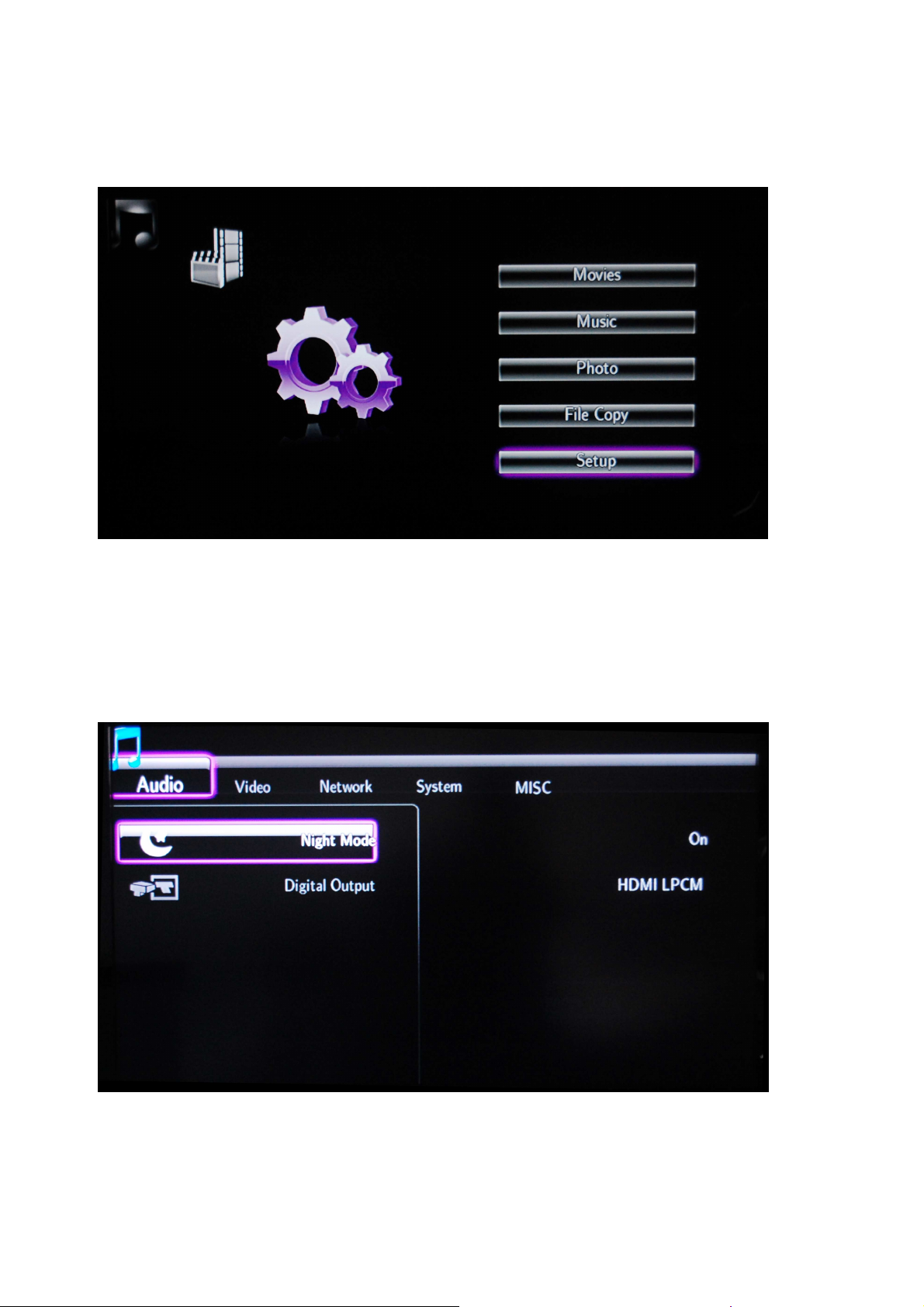
1. Nastavení přehrávače
Vyberte položku nastavení v hlavním menu nebo stiskněte tlačítko ‘Setup’ na dálkovém ovladači. Pozn: Do
nastavení lze jít i v průběhu přehrávání.
Nyní můžete nastavit parametry videa, audia, síťové připojení, jazyk menu, upgradovat systém apod. Pohyb v
menu je ovládán šipkami na dálkovém ovladači.
Pro návrat do hlavního menu / konec nastavení stiskněte ‘Setup’ nebo ‘Return’
1.1 Nastavení audia
1、Noční mód : ZAP/ VYP / Komfortní – zvolí nastavení hlasitosti
2、Digitální výstup: volby HDMI LPCM/HDMI RAW/SPDIF LPCM/SPDIF RAW
※HDMI LPCM: zvolte , pokud máte připojenu TV přes HDMI, výstup je mixovaný stereo signál
※HDMI RAW: zvolte pokud mate přes HDMI připojen AV receiver, který dekóduje zvuk
3
Page 4
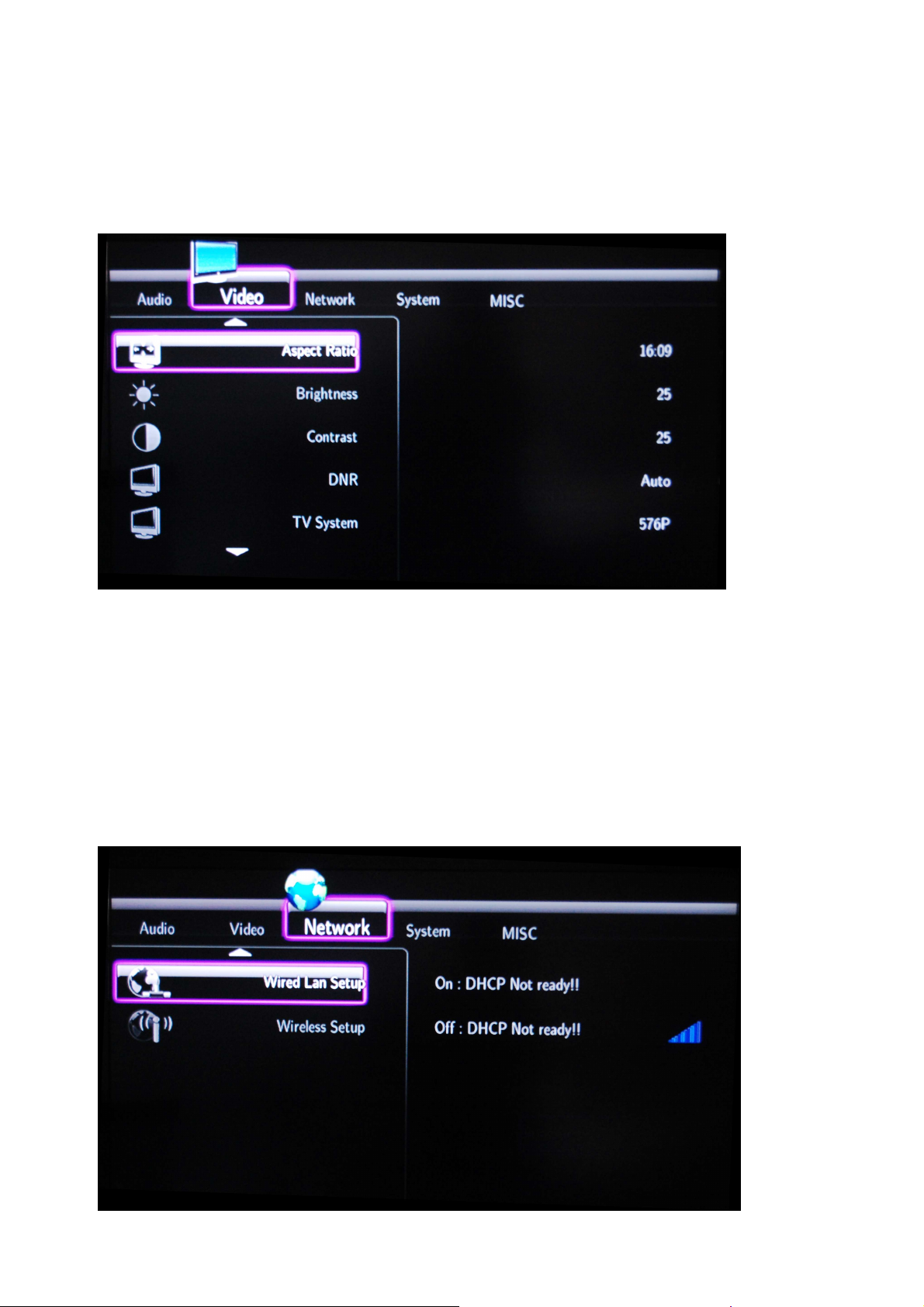
※SPDIF LPCM: zvolte pokud připojujete zvuk přes digitální výstup ( optický nebo koaxiální) , výstupem je
mixovaný stereo signál
※SPDIF RAW: zvolte pokud připojujete zvuk přes digitální výstup ( optický nebo koaxiální), výstup není nijak
mixován
1.2 Nastavení videa
1.2.1. Zvolte poměr stran podle typu televize : Pan Scan 4:3/Letter Box 4:3/16:9;
1.2.2 .Jas: zvolte dle subjektivního vjemu
1.2.3. Kontrast: zvolte dle subjektivního vjemu.
1.2.4. DNR: ZAP /VYP.
1.2.5. TV systém: zde mate volby : HDMI AUTO/NTSC/PAL/480P/576P/720P 60HZ/1080I 50HZ/1080I 60HZ/1080P
50HZ/1080P 60HZ
1.2.6.1080P 24HZ: 1080P 24HZ : pokud běží film na 25 snímcích /sec, přehrávač přepne o režimu 24
snímků/sec. Po skončení přehrávání filmu systém přepne zpět do 25 snímků/sec.
1.3. Nastavení síťového připojení
4
Page 5
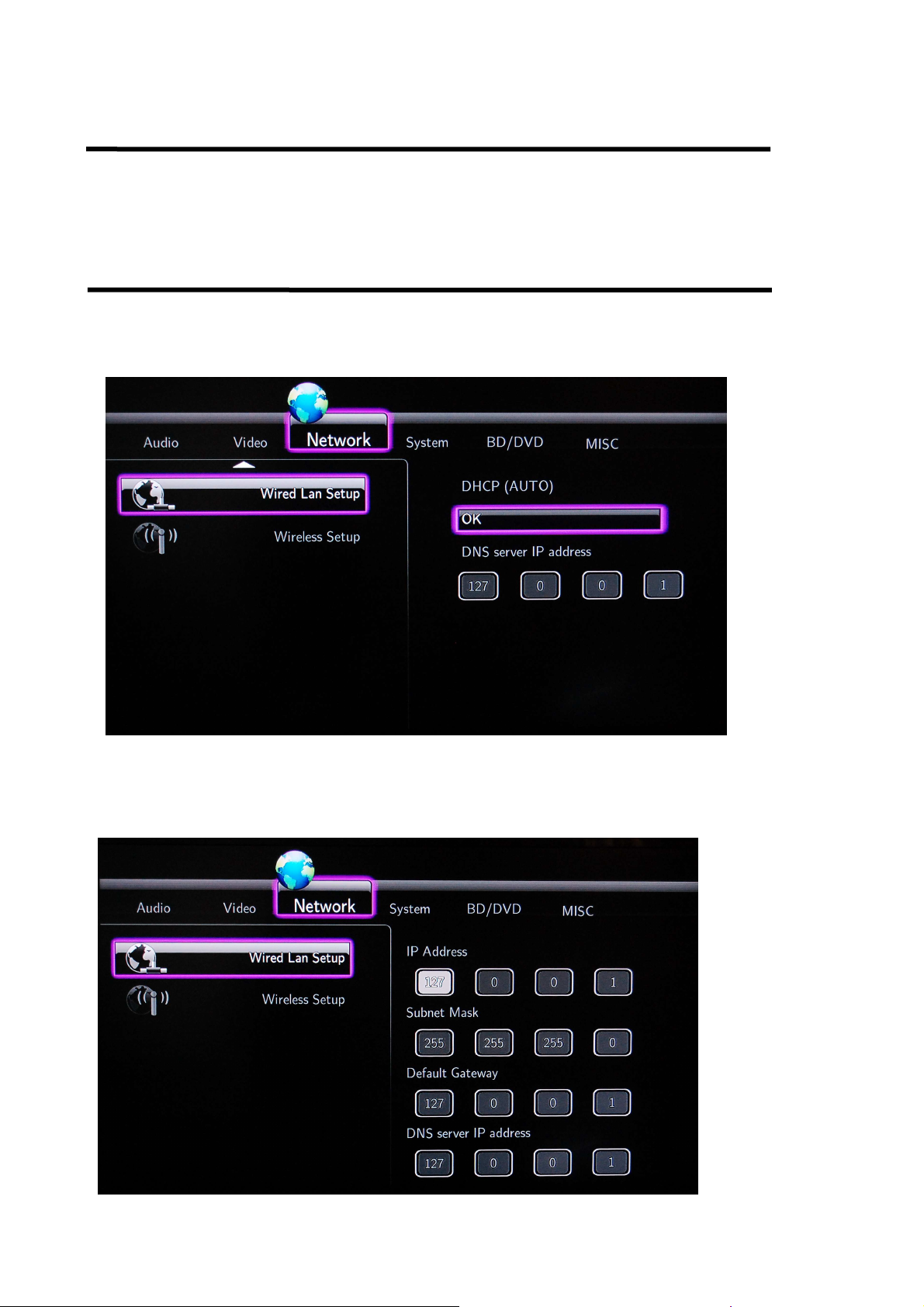
1.3.1 Kabel
Zrušit, DHCP (automaticky) 、Statická IP adresa (ručně)
Před nastavením zkontrolujte:
* Připojení EG-R1 do sítě.
* Zda existuje NetBIOS v TCP/IP
* vypněte firewall na PC.
* Nastavte sdílení složek na PC, které chcete sdílet.
1.3.1.1、DHCP IP (automaticky)
Vyberte DHCP IP (automaticky),stiskněte “ok” pro obdržení IP adresy z DNS serveru ( např. Router) , poté
stiskněte opět ‘OK¨ pro uložení.
1.3.1.2、Statická IP adresa
V případě použití statické IP adresy postupujte dle obrázku níže:
Nastavte příslušné hodnoty IP adresa, subnet mask, default gateway, DNS server IP adresa použitím tlačítek na
dálkovém ovladači, uložte stiskem ‘OK’ .
5
Page 6
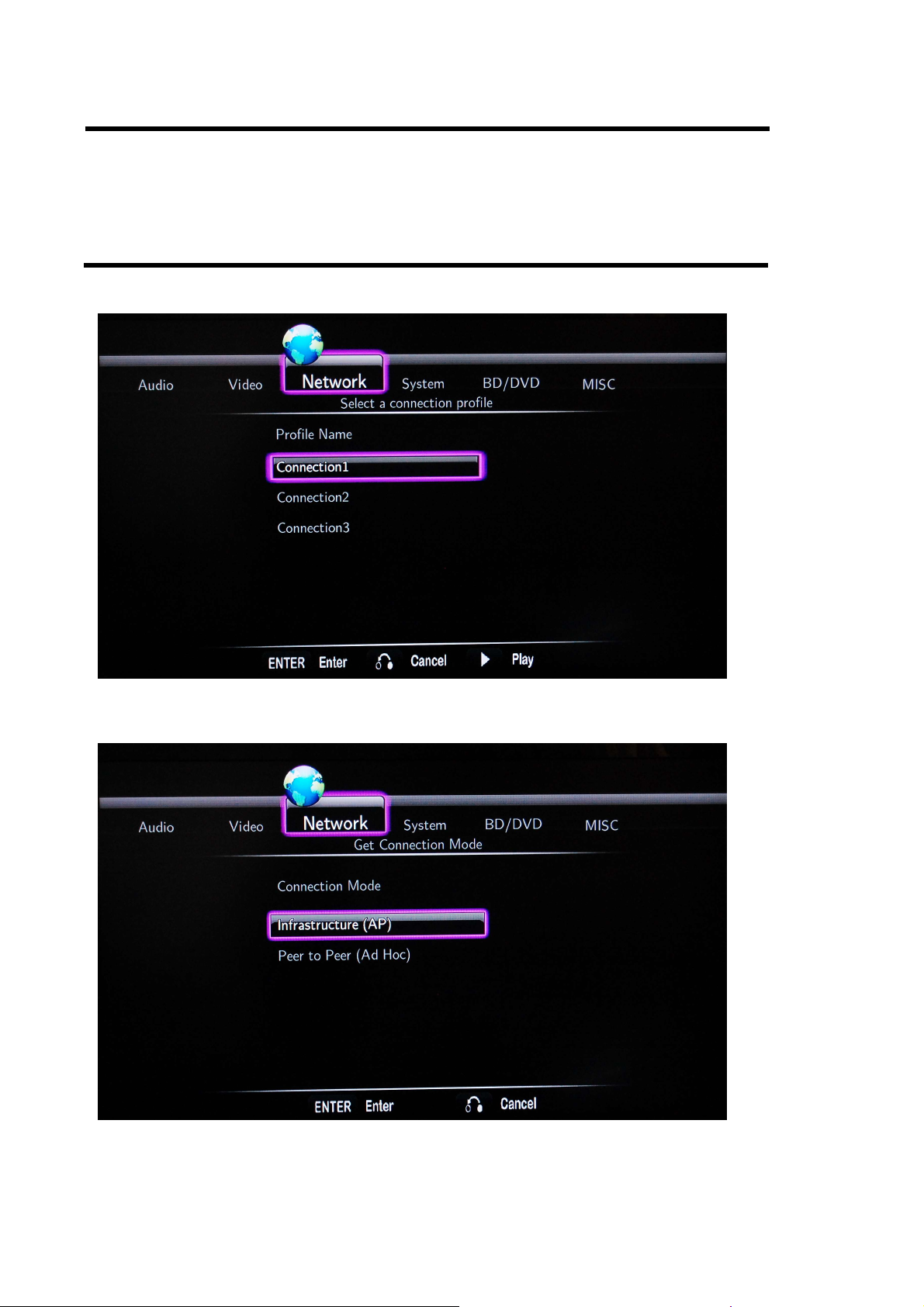
1.3.2 Nastavení bezdrátového připojení
Před použitím WLAN zkontrolujte tyto položky:
* zda je USB WIFI dongle připojen do USB host portu .
* zda existuje WIFI HUB nebo AP pro připojení
* zda jste v dosahu wireless signálu.
Pozn: Informujte se kompatibilní WiFi USB adapter, který lze použít, u svého dodavatele.
1.3.2.1、Vyberte pozici připojení.
1.3.2.2、Vyberte mód připojení AP nebo AD Hoc. Potvrďte stiskem ‚OK‘
6
Page 7

1.3.2.3、Mód AP
V tomto módu systém najde SSID seznam automaticky , vyberte se seznamu požadovanou položku .
Pozn:
Pokud je vyžadováno šifrování “WEP “ / “WPA” musíte zadat heslo pro připojení k síti. Otevřená síť má indikaci
‘NONE’. V případě šifrované sítě zadejte klíč viz obr. níže.
7
Page 8
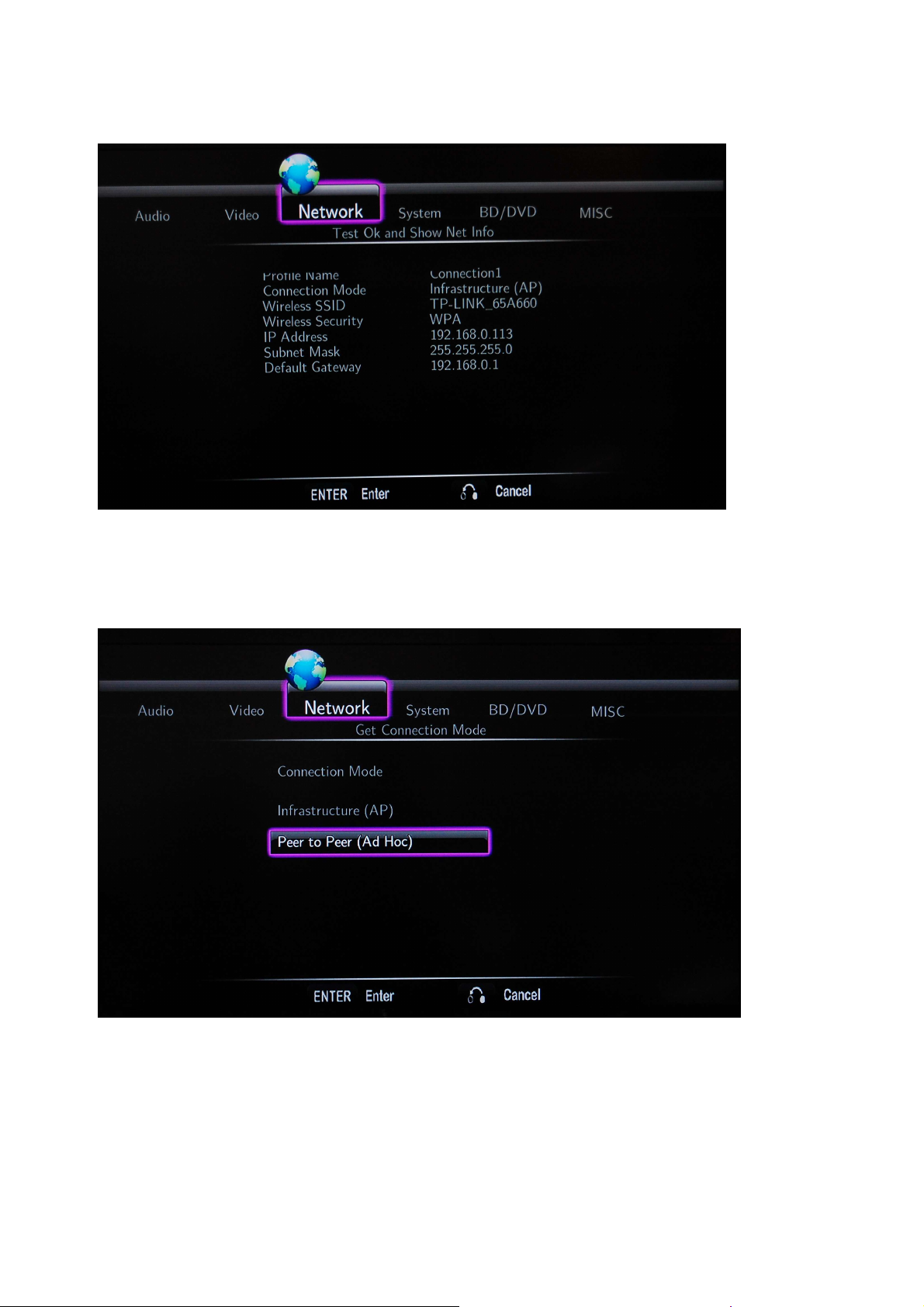
1.3.2.4、Pokud je vše v pořádku systém zobrazí informace o bezdrátovém připojení na TV obrazovce.
1.3.2.5、Ad Hoc mód
Použijte v případě přímého připojení k počítači . Není třeba routeru.
* Peer to peer (Ad Hoc)konfigurace včetně Wireless SSID/ wireless security/ IP adresa hosta, stiskněte ‘OK’ pro
připojení, pro zrušení zadejte na ovladači ‘RETURN’.
Pozn :
Přehrávač a PC by měly používat stejný Ad Hoc mód, ve stejném segmentu sítě a sdílet stejné SSID.
Vložte IP adresu pomocí tlačítek na ovladači, poté stiskněte ‘OK’ pro připojení.
8
Page 9

* V případě úspěšného připojení se zobrazí informace na TV obrazovce
9
Page 10

1.4 Nastavení systému
1.4.1.Jazyk menu, vyberte požadovaný jazyk (včetně češtiny) a potvrďte.
1.4.2. Kódování textu: ro správné zobrazení titulků. Zvolte UTF-8 nebo Central European (CP1250) pro češtinu
Pozn: Kódování lze nastavit přímo při přehrávání filmu stiskem tlačítka ‘SUBTITLES’ na dálkovém ovladači.
1.4.3. System/ Firmware update: Zadejte OK pro upgrade ( Firmware by měl být na připojeném USB Flash disku.
Pozn: Novější verze FW budou mít možnost nahrát další balíček rozšíření např. Bittorrent / Samba servis.
1.4.4. Čas: nastavte správný čas .
1.4.5. Rodičovský zámek : základní heslo pro přístup je 0000.
1.4.6. R/RW Auto play: Pro automatické zapnutí přehrávání připojeného DVD.
1.4.7. Angle mark: ZAP/VYP;
1.4.8. HDD formát: Lze zformátovat připojený pevný disk . POZOR, smažou se veškerá data na disku.
1.4.9. Tovární obnovení . Systém nastaven do původní podoby.
1.5 Nastavení BD/DVD
10
Page 11

1.5.1 Jazyk zvukové stopy: English/Chinese/Japanese/Spanish/French/Germany/Italian/Korean.
1.5.2.Subtitle language: English/Chinese/Japanese/Spanish/French/Germany/Italian
1.5.3.DVD auto přehrávání: ZAP/ VYP
1.5.4.Angel mark: ZAP/ VYP
1.6 Další nastavení
1.6.1. Obnovení přehrávání: Lze nastavit, aby film pokračoval na posledním ukončeném úseku.
1.6.2. Interval přechodu mezi fotkami: 2sec/5sec/10sec/30sec/1 min/2min
1.6.3. Efekt přechodu fotografií při slide show
1.6.4. Hudba na pozadí: Pokud dáte hudbu i fotky do jednoho adresáře, lze při prohlížení fotek současně
poslouchat hudbu.
1.6.5. Screen Saver:VYP/ ZAP.
1.6.6. Náhled filmu před přehráváním: Vyberte ZAP /VYP. Po najetí na položku filmu se zobrazí v okně jeho
náhled.
11
Page 12

2. Přehrávání a prohledávání
2.1 Výběr zdroje
2.1.1 Úvodní obrazovka
2.1.2 Po několika sekundách se zobrazí hlavní menu.
12
Page 13

2.1.3、Můžete vybírat zdroj dat z disku, USB zařízení, sítě ( Samba a uPnP), DVD mechaniky. Potvrďte tlačítkem
‘OK’
2.1.4 Prohledat vše
V tomto módu uvidíte všechny zdroje dat. Stiskněte ‘OK’ pro přehrávání. Pokud mate povolen náhled , zobrazí
se vpravo v okně.
13
Page 14

2.2 Přehrávání hudby
Vyberte audio soubor k přehrávání . Stiskněte ‘OK’ pro přehrání.
2.3 Prohlížení fotek
2.3.1. Vyberte obrázek pro prohlížení a potvrďte ‘OK’
2.3.2. Rychlé hledání všech fotek lze žlutým tlačítkem na ovladači. Stiskněte ‘OK’ pro zobrazení na obrazovce.
Pozn:
1). Systém automaticky přejde do slide show módu. Pokud máte ve stejné složce hudbu, je spuštěna na pozadí.
2). Během Slide Show lze přepínat obrázky pomocí kláves na ovladači ( NEXT /PREV).
3).otočení obrázku provedete tlačítky LEFT/ RIGHT.
4).Zvětšení / zmenšení obrazu provedete stiskem
,
14
Page 15

.
2.4 Přehrávání videa (filmů)
Vyberte film ke spuštění a potvrďte stiskem ‘OK’ pro plné přehrávání.
1)Pro zvětšení obrazu můžete použít tlačítko
2 ) Pro hledání časové pozice stiskněte tlačítko ‘Time Seek’ po druhém stisku lze posunovat film na
speciální liště.
3 ) Pro přepínání zvukových stop použijte tlačítko ‘Audio’
4)Pro práci s titulky stiskněte tlačítko ‚Subtitle‘ . Objeví se tabulka s dalšími možnostmi.
5 ) Pro zobrazení informací o filmu stiskněte tlačítko ‘INFO’
15
Page 16

2.5 Prohledávání v počítačové síti
2.5.1.Nejprve zkontrolujte připojení k síti.
2.5.2. Prohledávat můžete přes pracovní skupiny nebo přes “my shortcuts”
2.5.3. Najděte zdroj v síti a stiskněte ‘OK’ pro přístup a nalezení souborů
Pozn:
Pro přehrávání v síti je ideální mít filmy ve formátu 720P, některé 1080P filmy nemusí jet plynulé.
16
Page 17

2.5.4.Pro vytvoření zástupců zvolte “‘My_Shortcuts” a vstupte do nastavení ,stiskem modré klávesy na ovladači
se zobrazí menu, kde lze zástupce přidat/ upravit/ smazat.
※ Po nastavení user ID/ hesla / IP adresy můžete hledat obsah přímo přes zástupce (my shortcuts)
17
Page 18

※ Vyberte user ID a pomocí tlačítek na virtuální klávesnici a pomocí ovladače jej zadejte. .
Potvrdíte stiskem ‘OK’.
※ Vyberte políčko s nastavením hesla a zadejte jej.
18
Page 19

※ Vložte IP adresu pomocí virtuální klávesnice a ovladače .
※ Lze nastavit také specifický soubor s IP adresou pro rychlý přístup.
19
Page 20

3.Manažer souborů
3.1 vyberte složku nebo soubor a stiskněte modré tlačítko na ovladači.
3.2. Pro návrat do hlavního menu stiskněte ‘RETURN’.
3.3 Můžete přejmenovat soubor / složku pomocí následující obrazovky
20
Page 21

3.4. Po přejmenování stiskněte ‘OK’ pokud chcete operaci zrušit, stiskněte ‘RETURN’
3.6. Pro smazání souboru vyberte ‘DELETE’ a potvrďte ‘OK¨.
21
Page 22

4. Kopírování souborů
4.1 Vyberte zdrojový soubor/ složku , kterou chcete kopírovat v levém sloupci.
Stiskněte ‘PRAVE’ tlačítko pro další krok.
4.2 Vyberte cílovou složku/ adresář, kam chcete kopírovat.
Poté stiskněte opět ‘PRAVE ‘ tlačítko.
Pozn: Pokud vybere za cíl TRASH , soubor bude přesunut do koše.
4.3 Výběr souboru / složky.
Stiskem červeného tlačítka na ovladači
vyberte postupně soubory/ složky. Budou označeny značkou
22
Page 23

Stiskněte ‘PRAVE ‘ tlačítko pro další krok. Stiskem ‘STOP’ lze operaci zrušit.
4.4 V cílovém sloupci nejprve najeďte na potřebný adresář, poté stiskněte ‘PRAVE’ tlačítko pro kopírování
23
Page 24

4.5. Vyberte kopírovat popř. přesunout a potvrďte.stiskem ‘OK’ tlačítka.
4.5 Po dokončení operace se zobrazí informace ‘ Kopírování je kompletní’
4.6 Při selhání se objeví nápis ‘ Kopírování selhalo’
24
Page 25

5. FW update
5.1 Stáhněte si příslušný firmware z webu www.umax.cz
5.2. Jak na to:
1). Nahrajte soubor s firmwarem xxxxxxx.IMG na USB flash disk do rootu.
2). Vložte USB flash disk do USB portu přehrávače na boku přístroje.
3). Jděte do nastavení a vyberte položku menu ‘NASTAVENI’..
4)Jděte do systém menu.
5)Zvolte Firmware update
6)Potvrďte ‚OK‘ a zobrazí se následující obrazovka:
7)Procedura trvá přibližně 3-5 minut.
NIKDY NEVYPÍNEJTE PŘÍSTROJ
25
Page 26

8)Po skončení updatu přístroj automaticky restartuje.
Pozn: Sledujte nové aktualizace a další balíčky služeb, které budou postupně vydávány
na webech:
www.umax.cz
www.egreat.cz
26
